
Ακολουθούν μερικές συμβουλές που θα σας βοηθήσουν να αξιοποιήσετε στο έπακρο τη Σημείωση 4
ο Σημείωση 4 του Galaxy έχει πολλές δυνατότητες που το αξίζουν να χρησιμοποιηθούν, αν και μερικά είναι πιο εύχρηστα από άλλα. Με τόσα πολλά πράγματα που συμβαίνουν στο υλικό και το λογισμικό μπορεί να είναι εύκολο να χάσετε μερικά σημαντικά μέρη αυτής της συσκευής. Συγκεντρώσαμε μερικές συμβουλές και κόλπα που μπορείτε να χρησιμοποιήσετε με τη Σημείωση 4 σας, και ίσως ακόμη και να περάσετε σε έναν φίλο ή μέλος της οικογένειας που έχει το τηλέφωνο. Διαβάστε παρακάτω για την πλήρη λίστα.
Περισσότερο: Διαβάστε την κριτική Samsung Galaxy Note 4
Το S Health είναι απενεργοποιημένο από προεπιλογή, αλλά πρέπει να το ενεργοποιήσετε
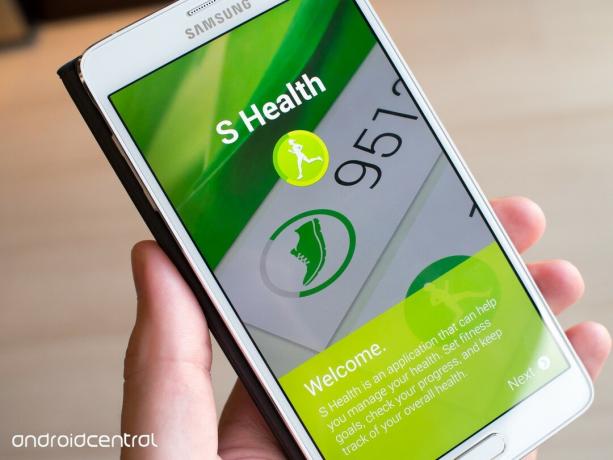
Παρόλο που το S Health είναι μία από τις κορυφαίες υπηρεσίες της Samsung, στην πραγματικότητα δεν είναι ενεργοποιημένο αμέσως από το κουτί στη Σημείωση 4. Εκκινήστε την εφαρμογή S Health, συνδεθείτε στον λογαριασμό σας Samsung και ξεκινήστε με την παρακολούθηση υγείας. Ακόμα κι αν δεν σκοπεύετε να το χρησιμοποιείτε τακτικά για προπονήσεις ή παρακολούθηση καρδιακού ρυθμού, όταν είστε
κάνω πηγαίνετε για να το χρησιμοποιήσετε θα είστε έτοιμοι και έτοιμοι. Και ως μπόνους, μόλις το ενεργοποιήσετε και συνδεθείτε στη Σημείωση 4 θα ξεκινήσει η παρακολούθηση και η καταγραφή των βημάτων σας κάθε μέρα με τη λειτουργία βηματόμετρου.Η Verizon προσφέρει το Pixel 4a με μόλις $ 10 / μήνα σε νέες απεριόριστες γραμμές
Ασφαλίστε το τηλέφωνό σας με το δακτυλικό σας αποτύπωμα
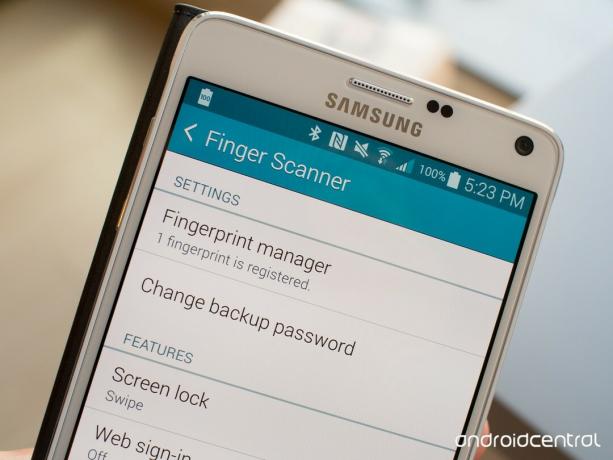
Παρόλο που η ασφάλεια των δακτυλικών αποτυπωμάτων ήταν το κύριο χαρακτηριστικό του Galaxy S5, δεν συζητήθηκε τόσο πολύ στη Σημείωση 4. Είναι ακόμα εδώ, και είναι καλή ιδέα να το ενεργοποιήσετε ως μέρος ενός σχήματος ασφαλείας για να διατηρήσετε το τηλέφωνό σας ασφαλές. Μεταβείτε στις ρυθμίσεις και καταχωρίστε το δακτυλικό σας αποτύπωμα - πιθανότατα τον αντίχειρα στο κυρίαρχο χέρι σας - και, στη συνέχεια, ενεργοποιήστε τη σάρωση δακτυλικών αποτυπωμάτων ως οθόνη κλειδώματος. Εάν έχετε καταχωρίσει σωστά την εκτύπωσή σας και γνωρίζετε τον σωστό τρόπο για να περάσετε το κουμπί αρχικής οθόνης, θα είναι ένας γρήγορος και εύκολος τρόπος για να ξεκλειδώσετε το τηλέφωνό σας σε τακτική βάση χωρίς να το διατηρείτε ανοιχτό σε δυνατότητες αδικητές. Δεν είναι τόσο καλό όσο TouchID στο iPhone, παραδεχόμαστε, αλλά είναι καλύτερο από το να πληκτρολογείτε PIN ή κωδικό πρόσβασης κάθε φορά που ξεκλειδώνετε το τηλέφωνό σας.
Το καλώδιο του φορτιστή έχει προσκρούσεις που δείχνουν με ποιον τρόπο να το τοποθετήσετε

Ήμασταν όλοι εκεί - ψάχνοντας στο σκοτάδι προσπαθώντας να συνδέσουμε το καλώδιο φορτιστή στο τηλέφωνό μας, να το κάνεις λάθος περισσότερες από μία φορές, αν και δεν είναι στατιστικά δυνατό να το κάνεις με ένα απλό USB καλώδιο. Ευτυχώς η Samsung έκανε ένα ωραίο μικρό τέχνασμα με το φορτιστή αποθεμάτων της για να βεβαιωθείτε ότι το συνδέετε σωστά την πρώτη φορά, κάθε φορά. Το καλώδιο φορτιστή που περιλαμβάνεται στο κουτί έχει δύο μικρές ανυψωμένες γραμμές στο μπλουζα πλευρά του συνδετήρα, το οποίο θα βλέπει πάντα πάνω προς το μέρος σας όταν είναι σωστά συνδεδεμένο. Πιάστε το τηλέφωνο και το καλώδιο σας, νιώστε τα χτυπήματα και ξέρετε ότι θα το συνδέσετε. Όλα αυτά θα μπορούσαν να επιλυθούν με έναν ασύρματο προσαρμογέα φόρτισης, ο οποίος δυστυχώς δεν είναι ακόμη έτοιμος, αλλά τουλάχιστον έχετε αυτό το μικρό βραβείο παρηγοριάς για να εργαστείτε.
Χρειάζονται μόνο μερικά πατήματα για να απενεργοποιήσετε την οθόνη "Ενημέρωση" στον εκκινητή
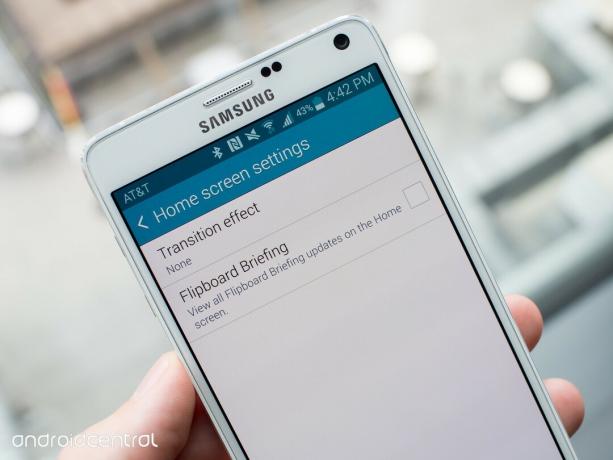
Η Samsung εξακολουθεί να περιλαμβάνει τη νέα οθόνη "Briefing" (πρώην "Το περιοδικό μου") στην αριστερή αρχική οθόνη του εκκινητή, αλλά αν δεν το θέλετε εκεί, δεν χρειάζεται να το διατηρήσετε ενεργοποιημένο. Ενώ βρίσκεστε στην αρχική οθόνη, πατήστε και κρατήστε πατημένο το πλήκτρο Πρόσφατα (ή έναν κενό χώρο στην οθόνη αφής) και πατήστε το κουμπί "Ρυθμίσεις αρχικής οθόνης". Στη συνέχεια, μπορείτε απλώς να καταργήσετε την επιλογή "Flipboard Briefing" και, στη συνέχεια, θα μπορείτε να επιστρέψετε στην αρχική οθόνη σας και θα φύγει. Εάν θέλετε μπορείτε να το αφήσετε ως έχει ή να προσθέσετε μια άλλη κενή αρχική οθόνη στη θέση του.
Μην ανησυχείτε, η Σημείωση 4 θα σας ειδοποιήσει εάν απομακρυνθείτε από το S Pen

Η Σημείωση 4 δεν είναι πολύ "Σημείωση" χωρίς το S Pen κοντά και η Samsung ενσωματώνει μια δυνατότητα στο λογισμικό για να διασφαλίσει ότι οι δύο δεν χωρίζονται. Υπάρχει μια ρύθμιση που ονομάζεται "Ειδοποιήσεις S Pen", η οποία είναι ενεργοποιημένη από προεπιλογή, η οποία θα σας ειδοποιεί στο τηλέφωνό σας εάν απομακρυνθείτε από το S Pen σε σημαντική απόσταση.
Φυσικά αν εσείς χάνω το S Pen σας για καλό μπορείτε να απενεργοποιήσετε τη ρύθμιση, ώστε να μην ενημερώνεστε συνεχώς ότι δεν είναι εκεί, αλλά η κατοχή αυτής της δυνατότητας είναι ένας καλός τρόπος για να αποτρέψετε τη μόνιμη απώλεια από την πρώτη θέση.
Απενεργοποιήστε τη συντόμευση κάμερας στην οθόνη κλειδώματος για ένα επιπλέον επίπεδο ασφάλειας

Η Σημείωση 4 περιλαμβάνει ένα κουμπί γρήγορης εκκίνησης στην κάτω δεξιά γωνία της οθόνης κλειδώματος που σας επιτρέπει να μεταβείτε απευθείας στο δικό σας φωτογραφική μηχανή και αρχίστε να τραβάτε φωτογραφίες, αλλά εξακολουθεί να είναι εκεί από προεπιλογή ακόμη και αν ασφαλίζετε το τηλέφωνό σας με PIN, κωδικό πρόσβασης ή δακτυλικό αποτύπωμα. Τώρα, όταν ενεργοποιείτε μια ασφαλή οθόνη κλειδώματος, ο εκκινητής της κάμερας θα σας αφήσει μόνο (ή οποιονδήποτε άλλον έχει το τηλέφωνό σας) καταγράφει νέες φωτογραφίες, αλλά δεν θα εμφανίζει φωτογραφίες που έχουν ληφθεί στο παρελθόν, εκτός εάν το τηλέφωνο είναι ακλείδωτος. Αλλά αν δεν θέλετε τη δυνατότητα λήψης φωτογραφιών χωρίς ξεκλείδωμα, αυτό γίνεται εύκολα.
Μεταβείτε στις ρυθμίσεις και, στη συνέχεια, κλειδώστε τις ρυθμίσεις οθόνης και καταργήστε την επιλογή "Συντόμευση κάμερας". Τώρα κανείς δεν μπορεί να γυρίσει στο τηλέφωνό σας και τραβήξτε φωτογραφίες, εκτός εάν έχουν το PIN, τον κωδικό πρόσβασης ή το δακτυλικό σας αποτύπωμα για έλεγχο ταυτότητας πρώτα.
Περισσότερο: Διαβάστε την κριτική Samsung Galaxy Note 4
